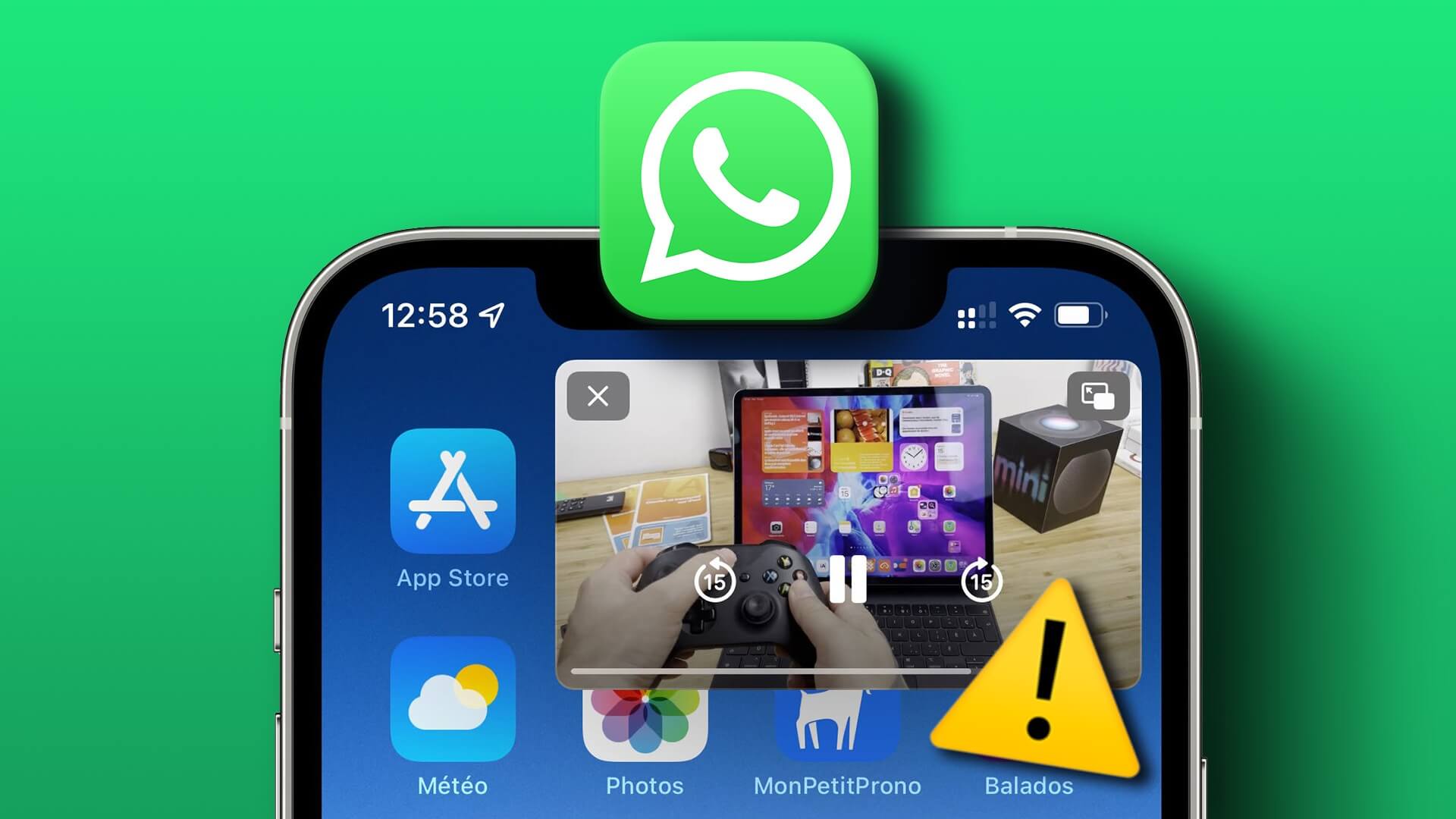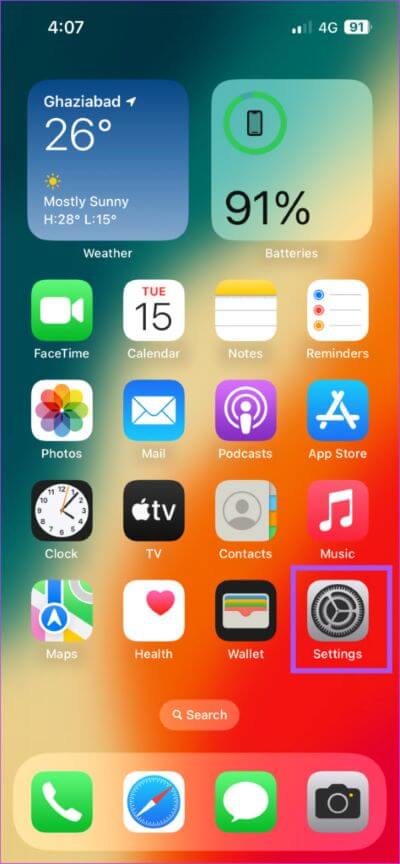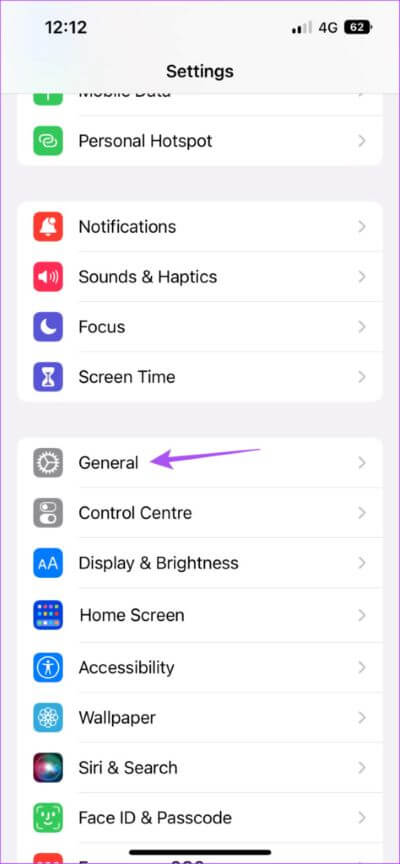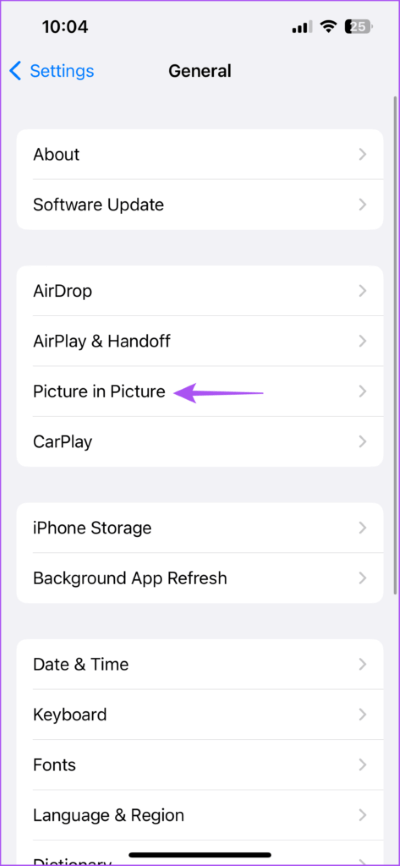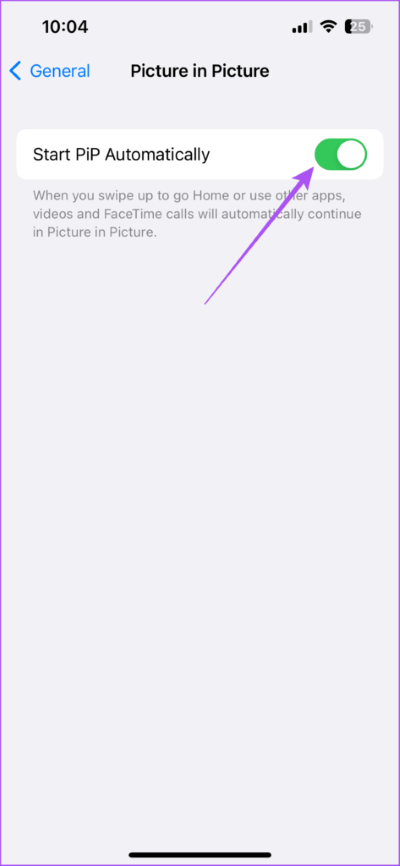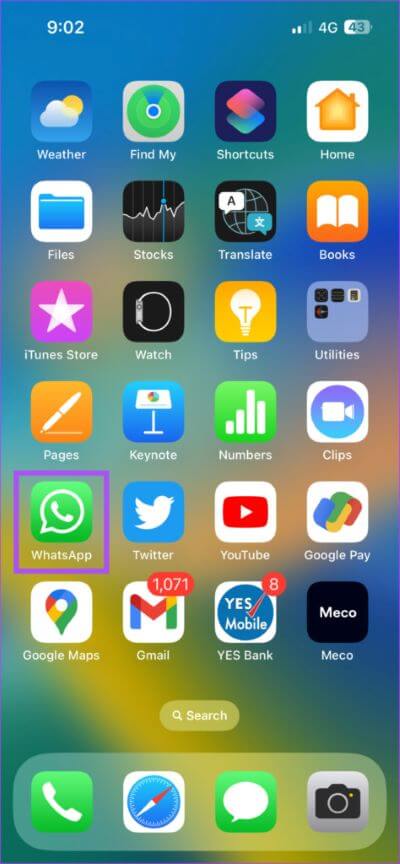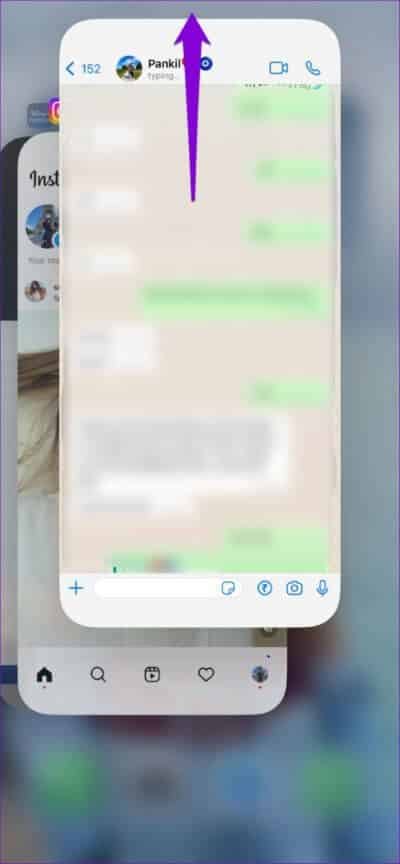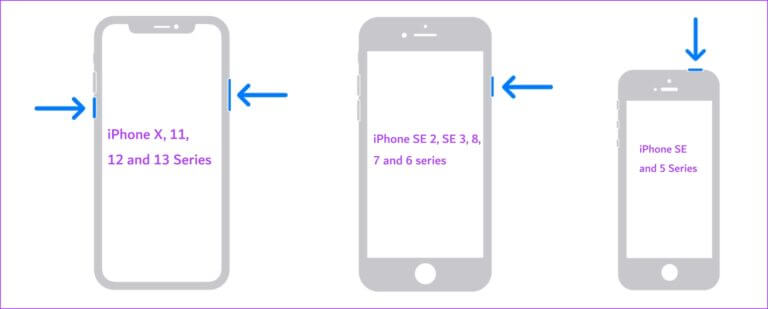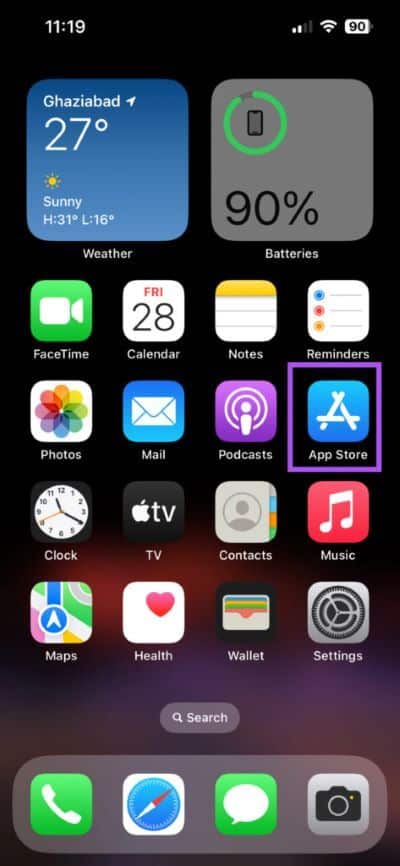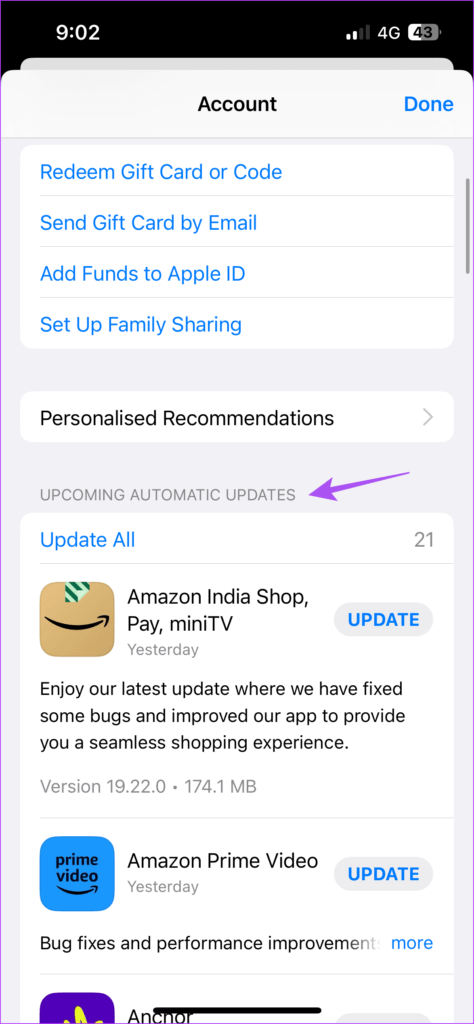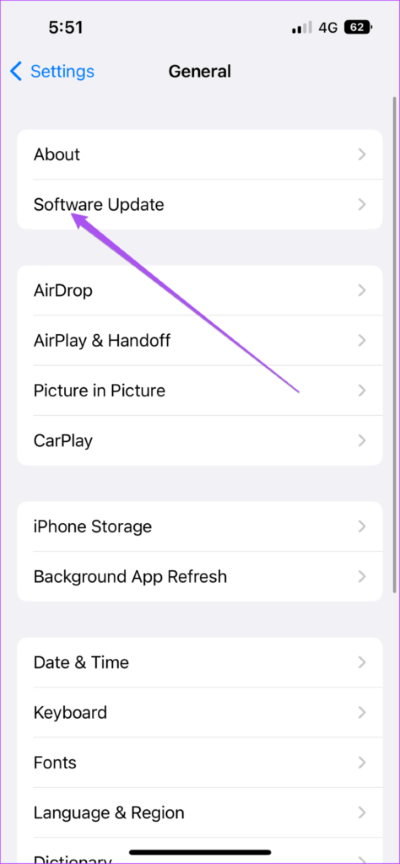Top 5 des correctifs pour l'image dans l'image ne fonctionnant pas dans WhatsApp sur iPhone
WhatsApp est devenu une application de messagerie fiable pour communiquer avec vos contacts. Vous pouvez également créer vos propres avatars et les envoyer à vos contacts WhatsApp comme une façon amusante de vous exprimer. Grâce à la fonction Image dans l'image, vous pouvez participer aux appels vidéo WhatsApp tout en utilisant d'autres applications sur votre iPhone.
C'est ce que certains utilisateurs se plaignent de ne pas faire. Si WhatsApp Picture-in-Picture ne fonctionne pas sur votre iPhone, voici quelques solutions pour vous aider à le réparer rapidement.
1. Vérifiez les paramètres d'image dans l'image dans l'image
Pour commencer, vous devez vérifier si la fonction Image dans l'image est activée pour votre iPhone. Cette fonctionnalité a été introduite pour les iPhones avec la sortie d'iOS 15. Après avoir activé la fonctionnalité, elle fonctionnera avec toutes les applications qui la prennent en charge, y compris WhatsApp. Voici comment le vérifier.
Étape 1: Ouvrir une application Paramètres Sur ton iPhone
Étape 2: Faites défiler et cliquez Général
Étape 3: Clique sur Image dans l'image.
Étape 4: Appuyez sur l'interrupteur à bascule à côté de "Démarrer PiP automatiquement" pour activer la fonction.
Étape 5: fermer l'application Paramètres et redémarrer WhatsApp Pour vérifier que le problème est résolu.
2. Forcer à quitter et redémarrer WhatsApp
Si la fonctionnalité ne fonctionne toujours pas dans WhatsApp, vous pouvez forcer l'arrêt et le redémarrage de WhatsApp pour lui donner un nouveau départ. Cela rechargera toutes les discussions et peut déclencher l'image dans l'image.
Étape 1: Sur l'écran d'accueil de votre iPhone, balayez vers le haut et maintenez enfoncé pour afficher les fenêtres de l'application de fond d'écran.
Étape 2: Balayez vers la droite pour rechercher WhatsApp. Puis balayez vers le haut Pour forcer la fermeture de l'application.
Étape 3: Redémarrer WhatsApp Et vérifiez si le problème est résolu.
Lorsqu'une application cesse de fonctionner correctement, vous pouvez forcer sa fermeture et la redémarrer.
3. Redémarrez votre iPhone
De nombreux utilisateurs ont signalé que le redémarrage de leur iPhone aide à résoudre les problèmes liés aux applications. Si Picture in Picture ne fonctionne toujours pas dans WhatsApp, vous pouvez redémarrer votre iPhone et voir si cela résout le problème.
- Pour iPhone X et versions ultérieures, maintenez enfoncés le bouton d'alimentation et le bouton de réduction du volume. Ensuite, balayez vers la droite pour éteindre votre iPhone.
- Pour un deuxième et un troisième iPhone SE ou iPhone 7 ou plus jeune, appuyez longuement sur le bouton latéral pour éteindre votre appareil.
- Pour l'iPhone SE 1ère génération, maintenez enfoncé le bouton d'alimentation en haut pour éteindre votre appareil.
Après avoir redémarré votre iPhone, redémarrez WhatsApp et vérifiez si le problème est résolu.
4. Mettre à jour WHATSAPP
WhatsApp a introduit l'application Picture in Picture avec la version 23.3.77 de L'application pour les utilisateurs d'iPhone. Donc, si la fonctionnalité ne fonctionne toujours pas pour vous, nous vous suggérons de mettre à jour la version de WhatsApp sur votre iPhone et de vérifier si le problème est résolu.
Étape 1: Ouvert متجر التطبيقات Sur ton iPhone
Étape 2: Clique sur Icône de profil Dans le coin supérieur droit
Étape 3: Balayez vers le bas pour actualiser la liste des mises à jour d'applications disponibles pour votre iPhone.
Étape 4: Clique sur Mise à jour à côté de WhatsApp.
Étape 5: Après cela, fermez App Store Et redémarrez WhatsApp pour vérifier si le problème est résolu.
Vous pouvez également lire notre article si vous obtenez un écran noir Pendant les appels vidéo WhatsApp sur votre iPhone.
5. Mise à jour IOS
Si aucune des solutions ne fonctionne, le dernier recours consiste à mettre à jour votre version iOS, si vous retardez les mises à jour en attente. Étant donné que Picture in Picture est une fonctionnalité système intégrée à l'iPhone, l'ancienne version d'iOS ne lui permettra pas de fonctionner facilement. Voici comment vérifier la mise à jour iOS.
Étape 1: Ouvrir une application Paramètres Sur ton iPhone
Étape 2: Faites défiler et cliquez Public.
Étape 3: Clique sur Mise à jour du logiciel.
Étape 4: Si une mise à jour est disponible, téléchargez-la et installez-la sur votre iPhone.
Étape 5: Après avoir installé la mise à jour, redémarrez Exécutez WhatsApp Et vérifiez si le problème est résolu.
Multitâche en toute simplicité
La fonction Image dans l'image vous permet d'effectuer plusieurs tâches tout en répondant aux appels vidéo WhatsApp. En parlant d'appels vidéo, parfois, lorsque vous souhaitez démarrer un appel vidéo avec un contact ou un groupe, vous n'obtenez aucune réponse de l'autre côté. Serait-il judicieux d'informer le(s) contact(s) avant de démarrer un appel vidéo ? Eh bien, WhatsApp vous permet Créez un lien d'appel vidéo et envoyez-le à votre contact. Cela informera vos contacts et les préparera à participer à votre appel vidéo.